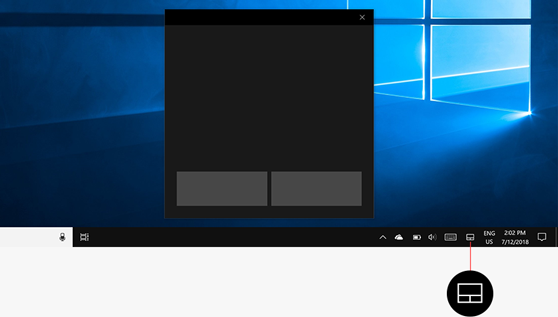Korištenje zaslonske dodirne pločice za upravljanje pokazivačem miša preko dodirnog zaslona.
-
Pritisnite i držite (ili desnom tipkom miša kliknite) programsku traku, a zatim odaberite Postavke programske trake.
-
U odjeljku Ikone u kutu programsketrake postavite Virtualna dodirna pločica na On (Na).
-
Odaberite tipku dodirne pločice na programskoj traci.
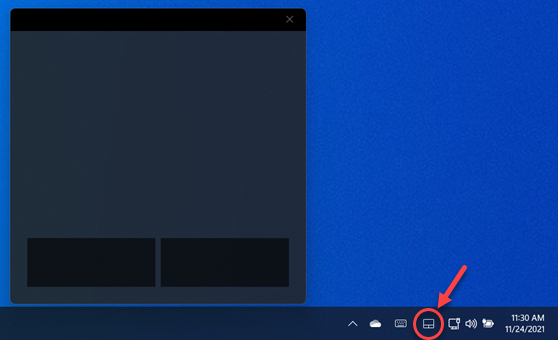
Korištenje zaslonske dodirne pločice za upravljanje pokazivačem miša preko dodirnog zaslona.
-
Pritisnite i držite (ili desnom tipkom miša kliknite) programsku traku, a zatim odaberite Pokaži gumb dodirne pločice.
-
Odaberite tipku dodirne pločice na programskoj traci.